在CAD正多边形怎么画?
溜溜自学 室内设计 2022-05-06 浏览:648
大家好,我是小溜,AutoCAD在制图过程中,很多时候会遇到各类多边形,其中正多边形是比较常用的图形,而使用AutoCAD的命令,可以进行十分便捷的绘制。下面,我们就来看看在CAD正多边形怎么画吧!
想要更深入的了解“CAD”可以点击免费试听溜溜自学网课程>>
工具/软件
电脑型号:联想(Lenovo)天逸510S;系统版本:Windows7;软件版本:CAD2014
方法/步骤
第1步
首先,我们开启AutoCad,进入到绘图工作区,直接输入多边形的绘制命令快捷键“POL”,按下空格键确定。
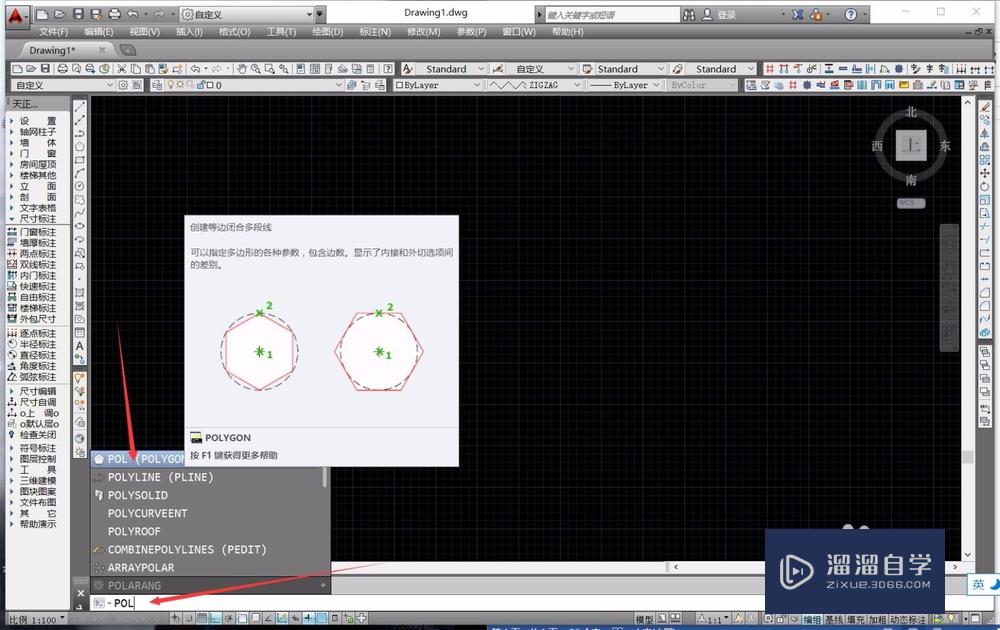
第2步
进入到闭合多边多段线的绘制命令后,我们需要输入绘制多边形的边数,直接输入我们想要绘制的多边形变数,比如“6”。
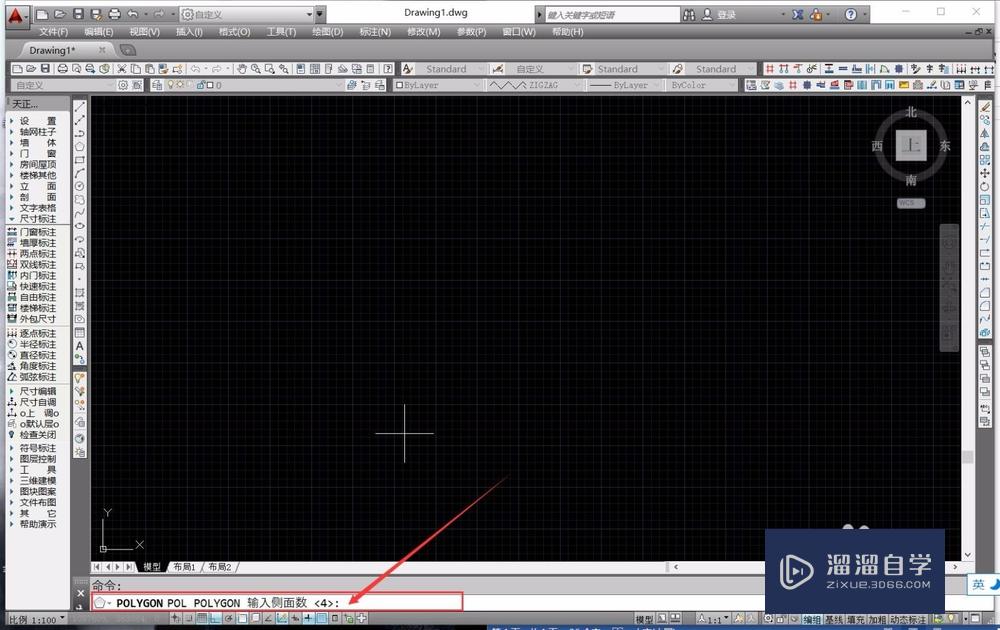
第3步
按下空格键确定输入边数,我们就需要使用鼠标左键,点击绘图区任意一处,作为多边形的中心位置,方便系统放置多边形。
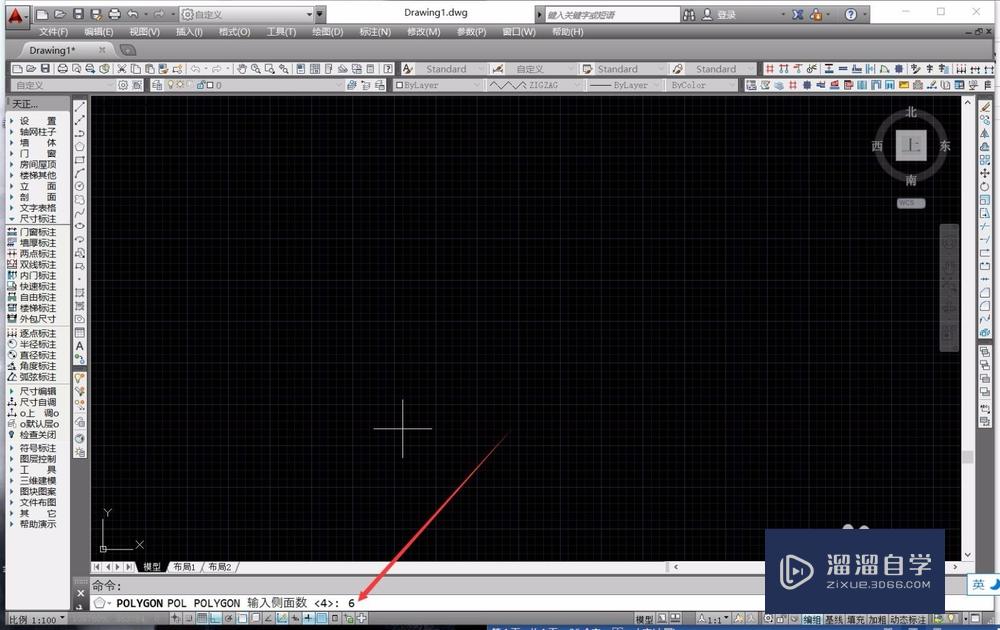
第4步
确定多边形的中点后,系统会询问我们绘制的多边形是内接于圆还是外切于圆,根据我们的需要输入快捷命令后,按下空格键即可。
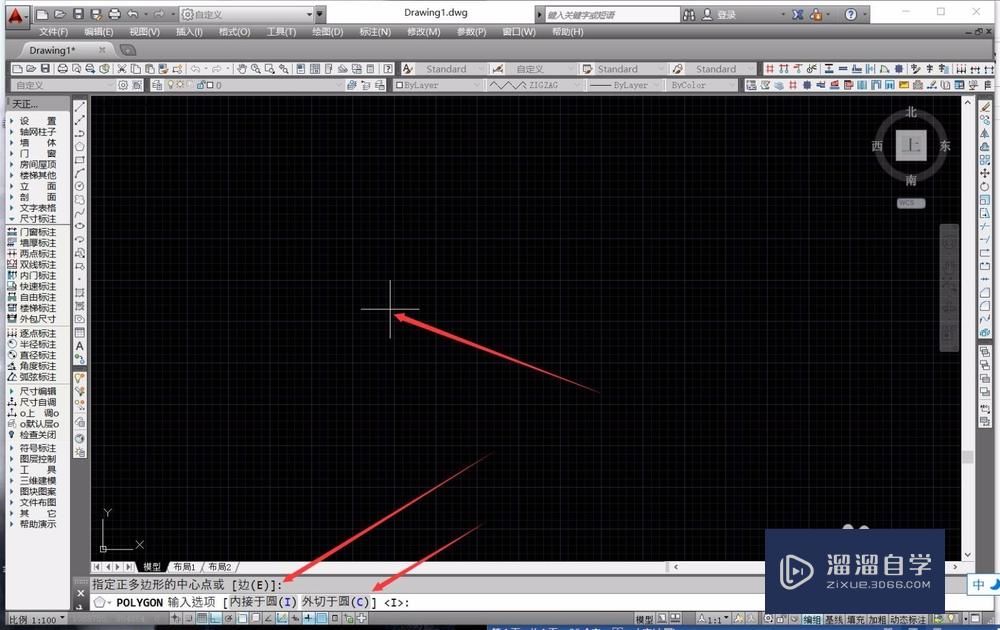
第5步
确定绘制方式后,我们就可以拖动鼠标进行多边形的绘制,直接移动鼠标即可放大缩小多边形,从而进行大小的控制。
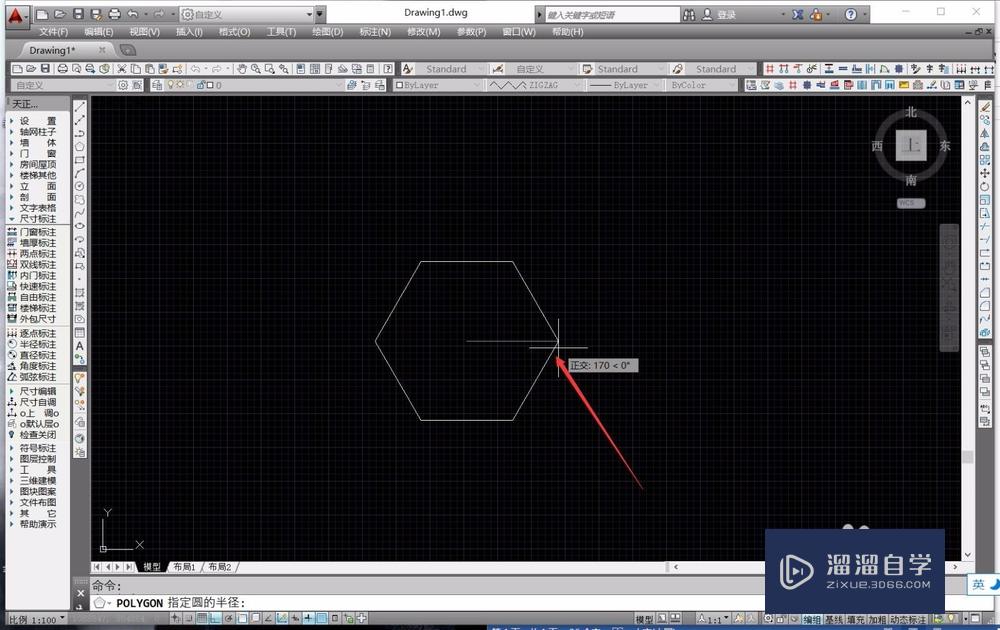
第6步
鼠标左键单击,确定多边形的大小并输出多边形,这样我们就完成了CAD正多边形的绘制。
使用“POL”命令,只能够绘制正多边形。
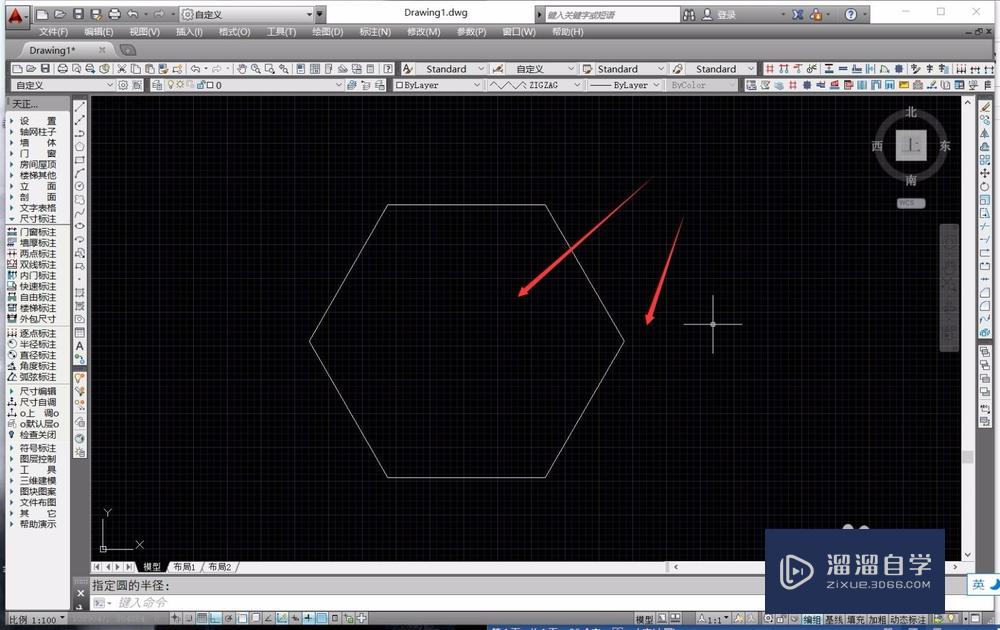
温馨提示
好了,以上就是“在CAD正多边形怎么画?”这篇文章全部内容了,小编已经全部分享给大家了,还不会的小伙伴们多看几次哦!最后,希望小编今天分享的文章能帮助到各位小伙伴,喜欢的朋友记得点赞或者转发哦!
相关文章
距结束 05 天 19 : 34 : 50
距结束 01 天 07 : 34 : 50
首页









